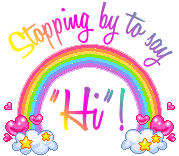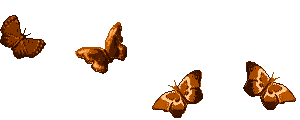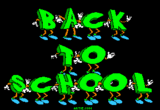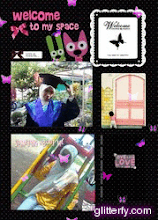Beberapa
blogger ada yang lebih memilih hanya menampilkan judul postingan saja
pada halaman depan homepage atau beranda blog. Banyak alasan memang
mengapa sebagian blogger lebih memilih alternatif ini. Seperti dengan
hanya menampilkan judul saja dapat menghemat ruang sehingga jumlah post
yang ditampilkan bisa lebih banyak pada halaman depan.
Saya sangat setuju dengan alasan seperti itu. :)
Alasan
lainnya yaitu mungkin karena judul posting di halaman depan lebih
memungkinkan artikelnya akan lebih banyak dibaca oleh para
pengunjungnya.
Nah, berikut adalah contoh blog yang hanya menampikan judul postingannya saja di halaman depan atau homepage :
Mungkin sobat akan bertanya, kenapa blog ini tidak menerapkan alternatif yang lumayan menguntungkan ini?! Sebab, saya punya jawaban dan alasan tersendiri loch.. hehehe :D
Udah lah, berikut cara untuk membuat agar halaman depan hanya menampilkan judul postingannya saja, ikuti langkah-langkahnya ya..
1. Silakan sobat login dulu ke blogger, lalu klik Rancangan
2. Klik menu Edit HTML
3. Saya sarankan agar sobat seperti biasa membackup template sobat terlebih dahulu, caranya dengan mengklik tulisan Download Template Lengkap. Pake jaga-jagaa aja sich.. ;)
4. Cari kode ]]></b:skin>
5. Copy kode di bawah ini, lalu paste di bawah kode tadi
<style type='text/css'><b:if cond='data:blog.pageType != "item"'><b:if cond='data:blog.pageType != "static_page"'>.post-body{display:none;}</b:if></b:if></style>
6. Kemudian klik Save Template
Gimana,
gampank kan? Tapi, dengan kode di atas masih menyisakan beberapa elemen
seperti tanggal postingan, komentar, dan yang lainnya. Nah, jika sobat
ingin menghilangkan semuanya dan yang tersisa hanya judul postingannya
saja, mungkin sobat bisa gunakan kode di bawah ini :
<style type='text/css'><b:if cond='data:blog.pageType != "item"'><b:if cond='data:blog.pageType != "static_page"'>.post-body, .post-footer, .jump-link,.post-timestamp, .reaction-buttons,.star-ratings, .post-backlinks,.post-icons, .date-header{display:none;}</b:if></b:if></style>
Sekian dulu dari saya untuk kali ini. Semoga tips cara menampilkan judul postingan saja pada halaman depan atau homepage blog tadi dapat bermanfaat buat sobat sekalian.



 http://img100.imageshack.us/img100/4658/image12du2.gif
http://img100.imageshack.us/img100/4658/image12du2.gif http://img145.imageshack.us/img145/7793/image14zg9.gif
http://img145.imageshack.us/img145/7793/image14zg9.gif http://img412.imageshack.us/img412/4403/image15jc7.gif
http://img412.imageshack.us/img412/4403/image15jc7.gif http://img264.imageshack.us/img264/7575/image16kn8.gif
http://img264.imageshack.us/img264/7575/image16kn8.gif http://img87.imageshack.us/img87/5862/image1an1.gif
http://img87.imageshack.us/img87/5862/image1an1.gif http://img110.imageshack.us/img110/6218/image2ie0.gif
http://img110.imageshack.us/img110/6218/image2ie0.gif http://img98.imageshack.us/img98/9617/image3cr0.gif
http://img98.imageshack.us/img98/9617/image3cr0.gif http://img134.imageshack.us/img134/633/image4hx4.gif
http://img134.imageshack.us/img134/633/image4hx4.gif http://img139.imageshack.us/img139/83/image5oa7.gif
http://img139.imageshack.us/img139/83/image5oa7.gif http://img509.imageshack.us/img509/6449/image6fu0.gif
http://img509.imageshack.us/img509/6449/image6fu0.gif http://img527.imageshack.us/img527/6543/image7go9.gif
http://img527.imageshack.us/img527/6543/image7go9.gif http://img507.imageshack.us/img507/5774/image8wn8.gif
http://img507.imageshack.us/img507/5774/image8wn8.gif